在Word文档中,输入除号的方式可能让一些用户感到困惑,尤其是当需要输入上下结构的除号时,以下,我们将详细介绍如何在Word中输入除号,以及如何实现上下结构的除号输入。
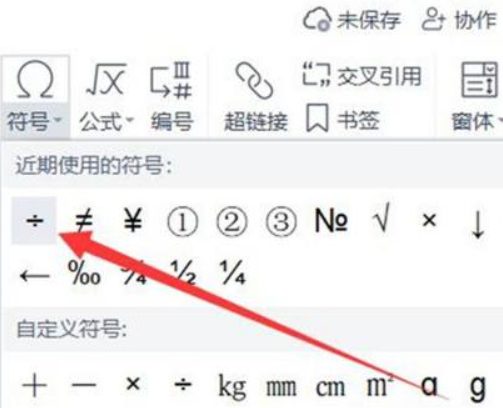
Word中输入除号的方法
使用键盘快捷键
在Word中,输入除号可以使用键盘快捷键“Alt+0247”,具体操作步骤如下:
(1)打开Word文档,将光标定位到需要输入除号的位置。
(2)按下键盘上的“Alt”键,然后输入数字“0247”,最后释放“Alt”键。
你将在文档中看到除号“÷”。
使用符号库
除了使用键盘快捷键,我们还可以通过Word的符号库来输入除号。
(1)打开Word文档,将光标定位到需要输入除号的位置。
(2)点击“插入”选项卡,然后选择“符号”。
(3)在“符号”对话框中,找到“分式”选项卡。
(4)在“分式”选项卡中,找到除号“÷”,点击“插入”。
(5)关闭“符号”对话框。
你将在文档中看到除号“÷”。
Word中输入上下结构的除号
在Word中,要输入上下结构的除号,需要使用公式编辑器,以下是具体操作步骤:
打开Word文档,将光标定位到需要输入除号的位置。
点击“插入”选项卡,然后选择“公式”。
在“公式”库中,找到“分数和根式”选项卡。
在“分数和根式”选项卡中,找到“分式”按钮,点击。
在弹出的“分式”对话框中,选择“分式”类型为“上下结构”。
在“分子”和“分母”文本框中分别输入分子和分母的内容。
点击“确定”按钮。
你将在文档中看到上下结构的除号。
在Word中,输入除号可以通过键盘快捷键和符号库来实现,而要输入上下结构的除号,则需要使用公式编辑器,希望本文能帮助你更好地掌握Word中除号的输入方法。
